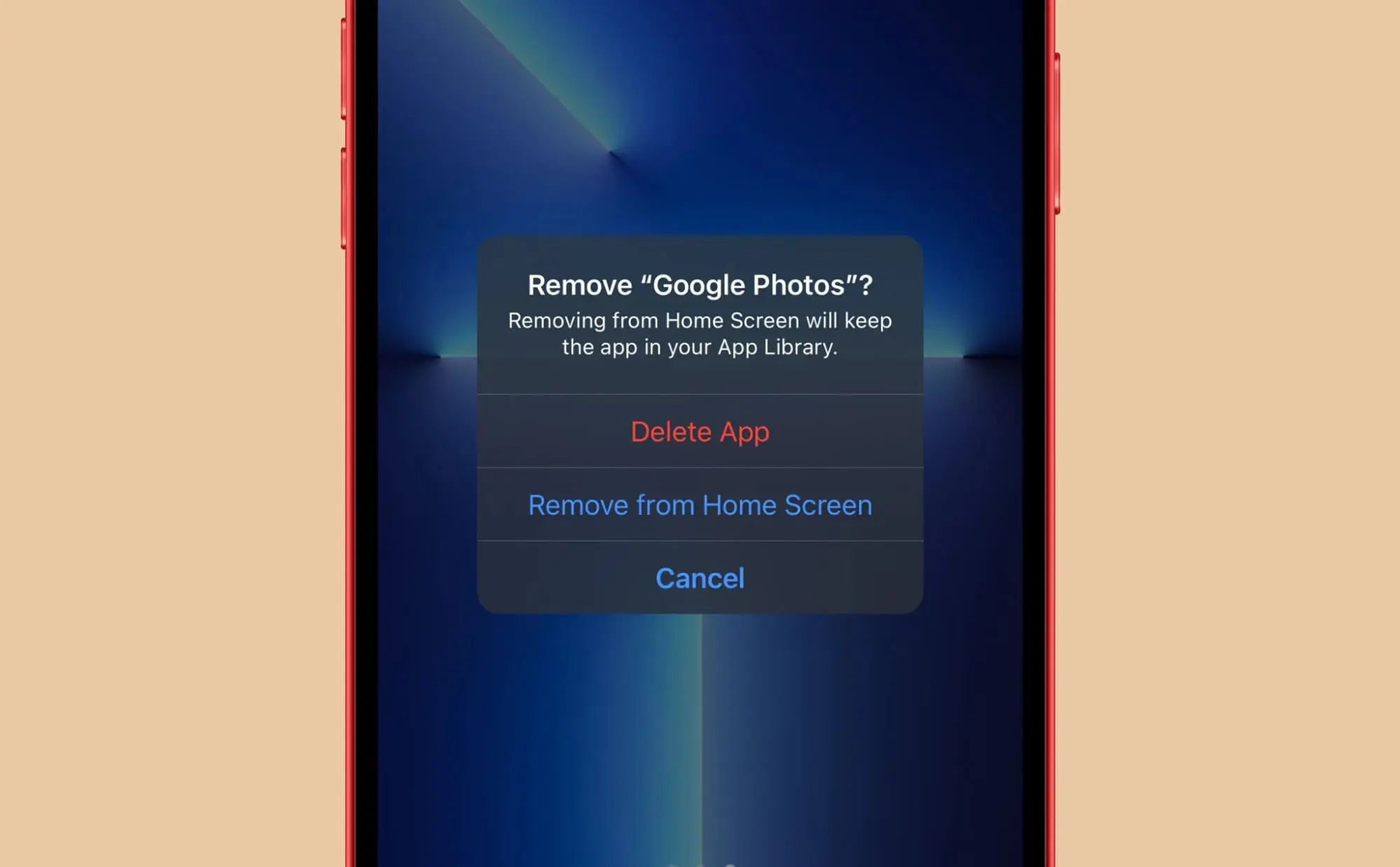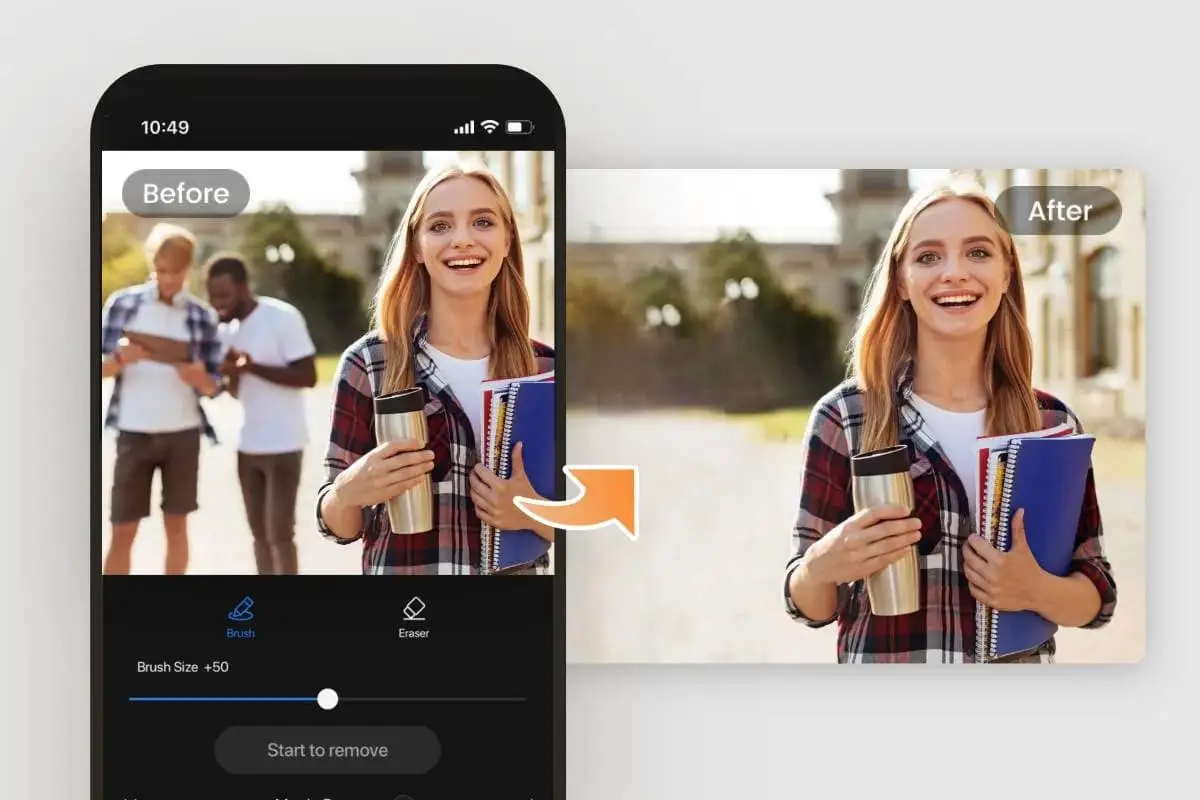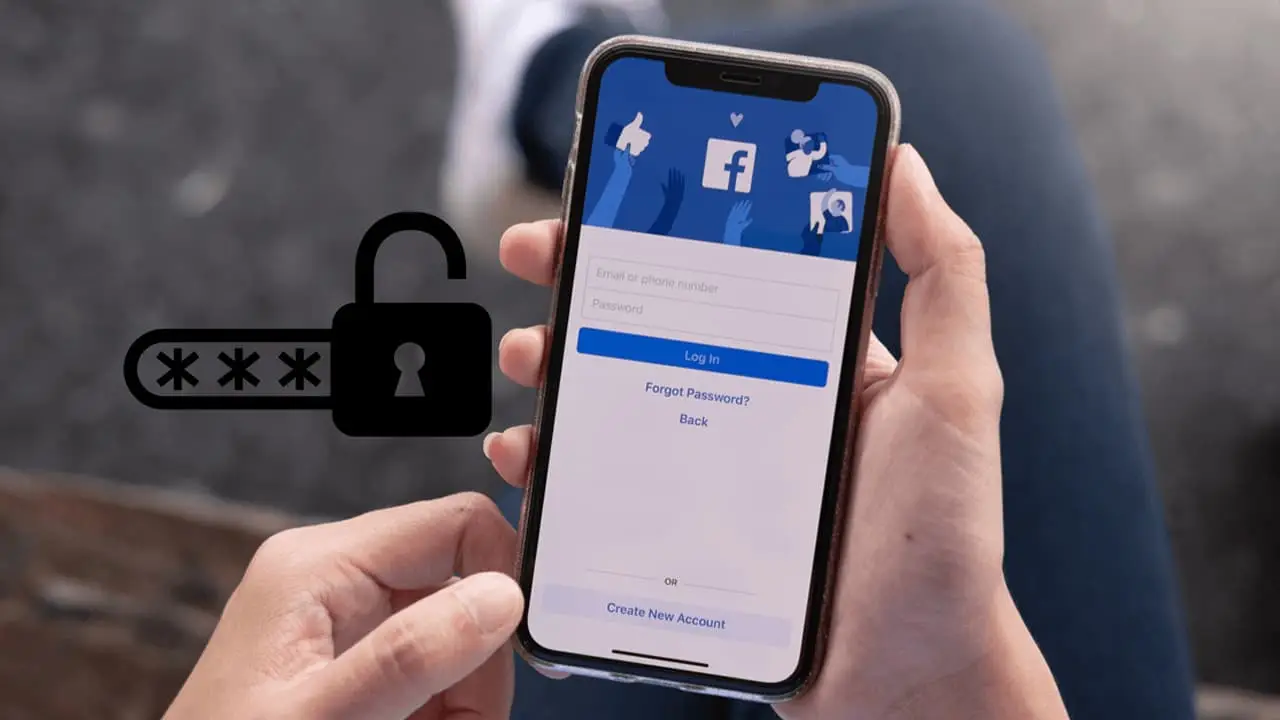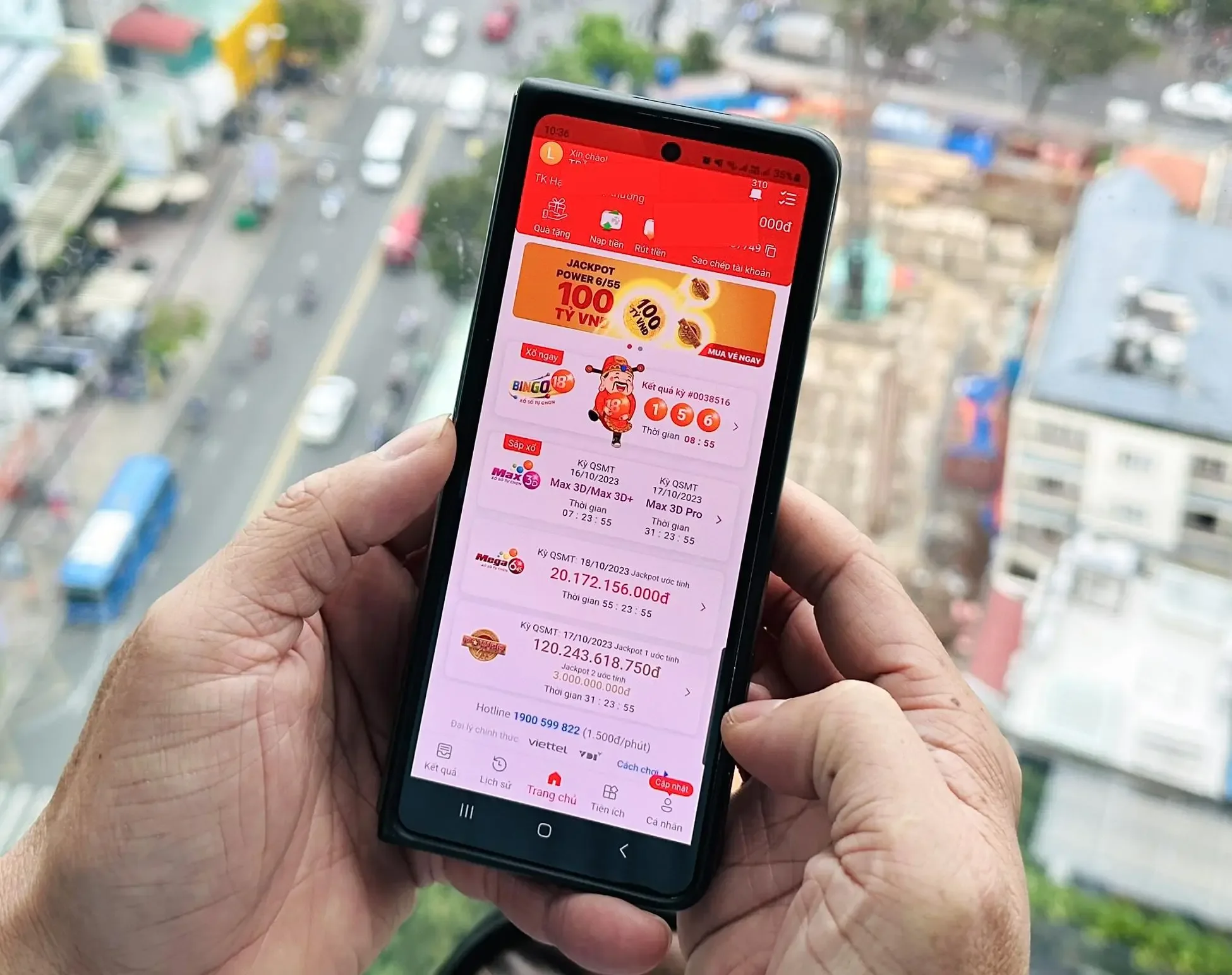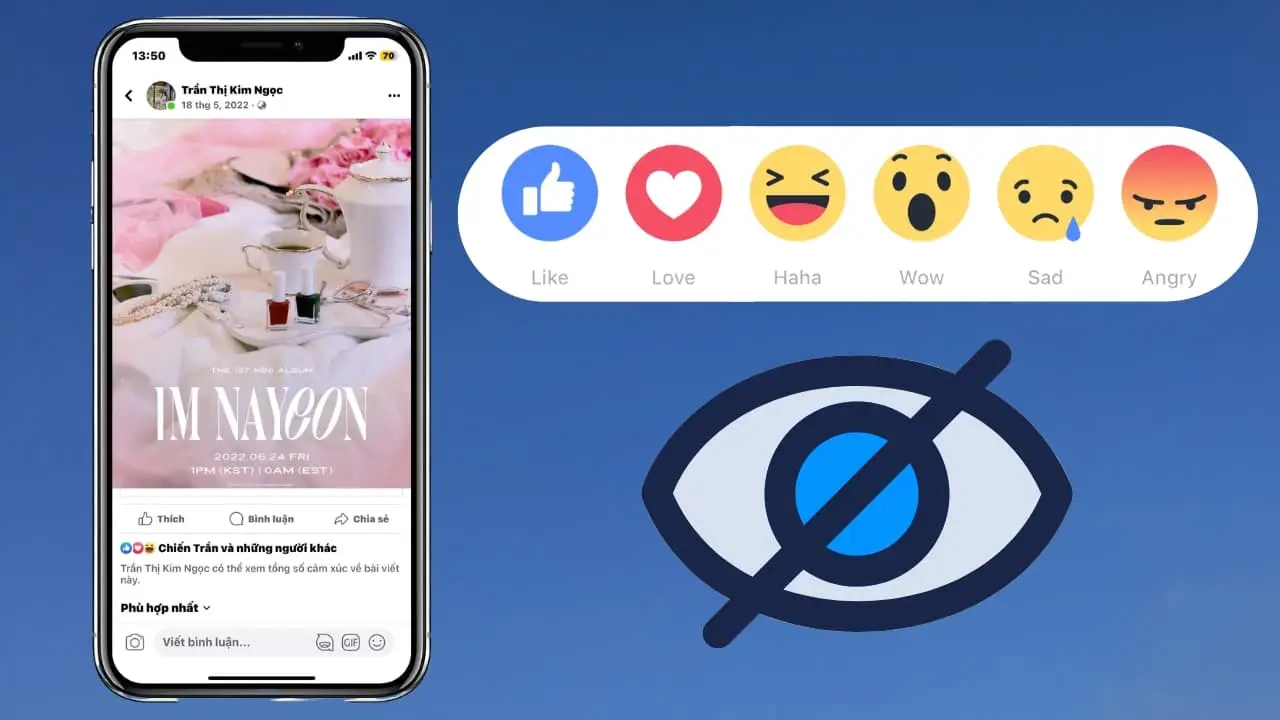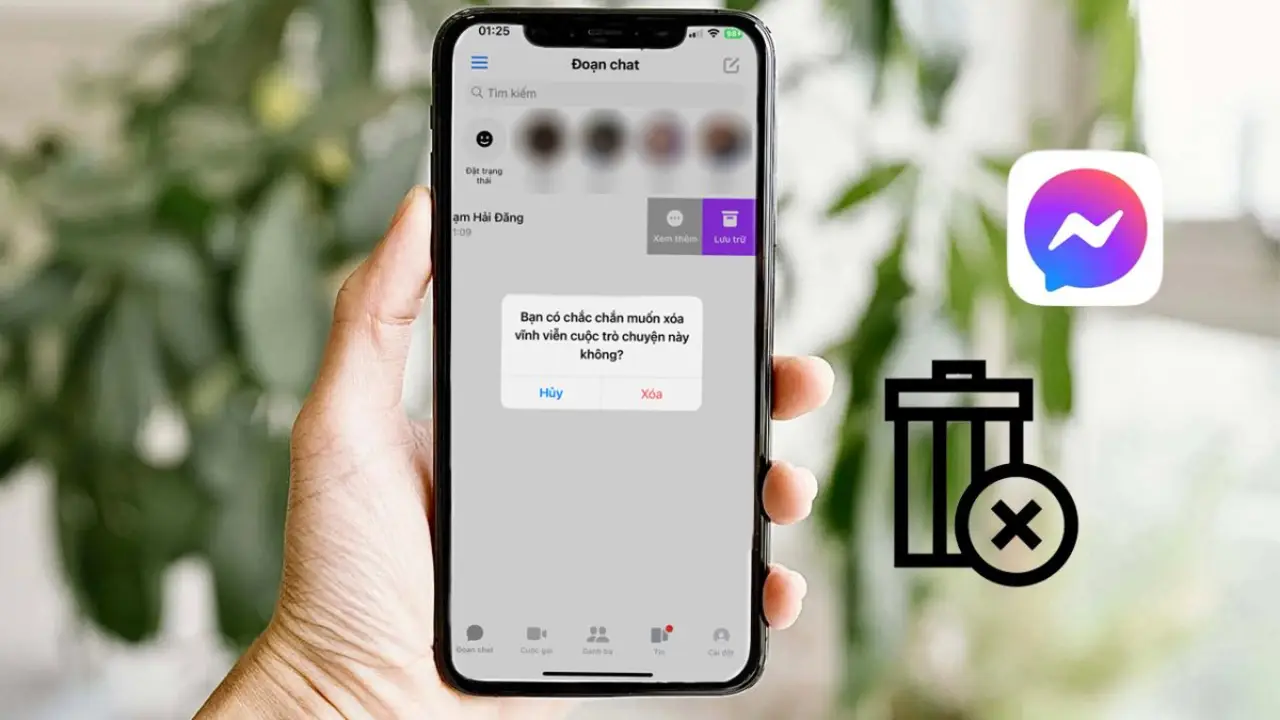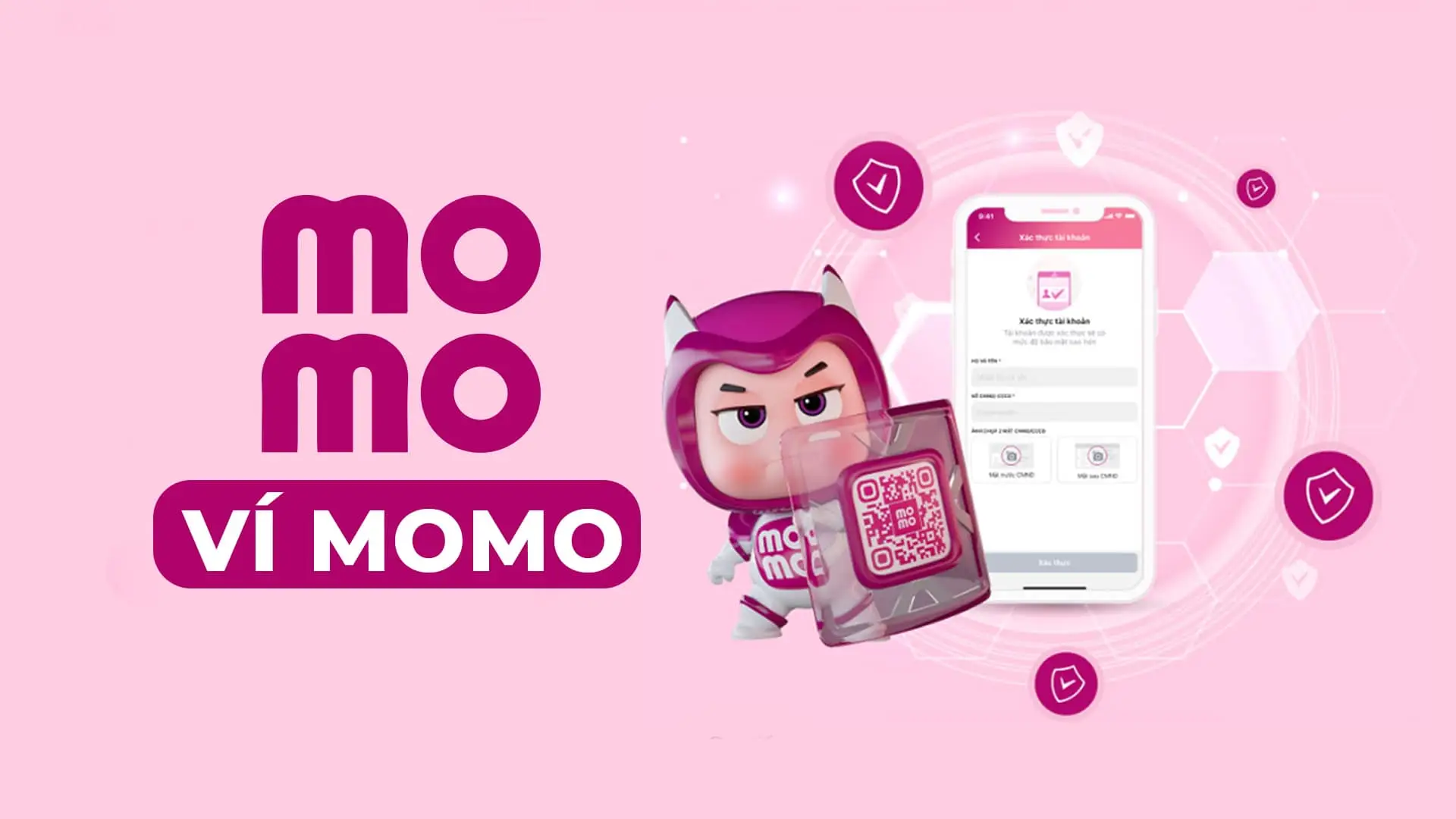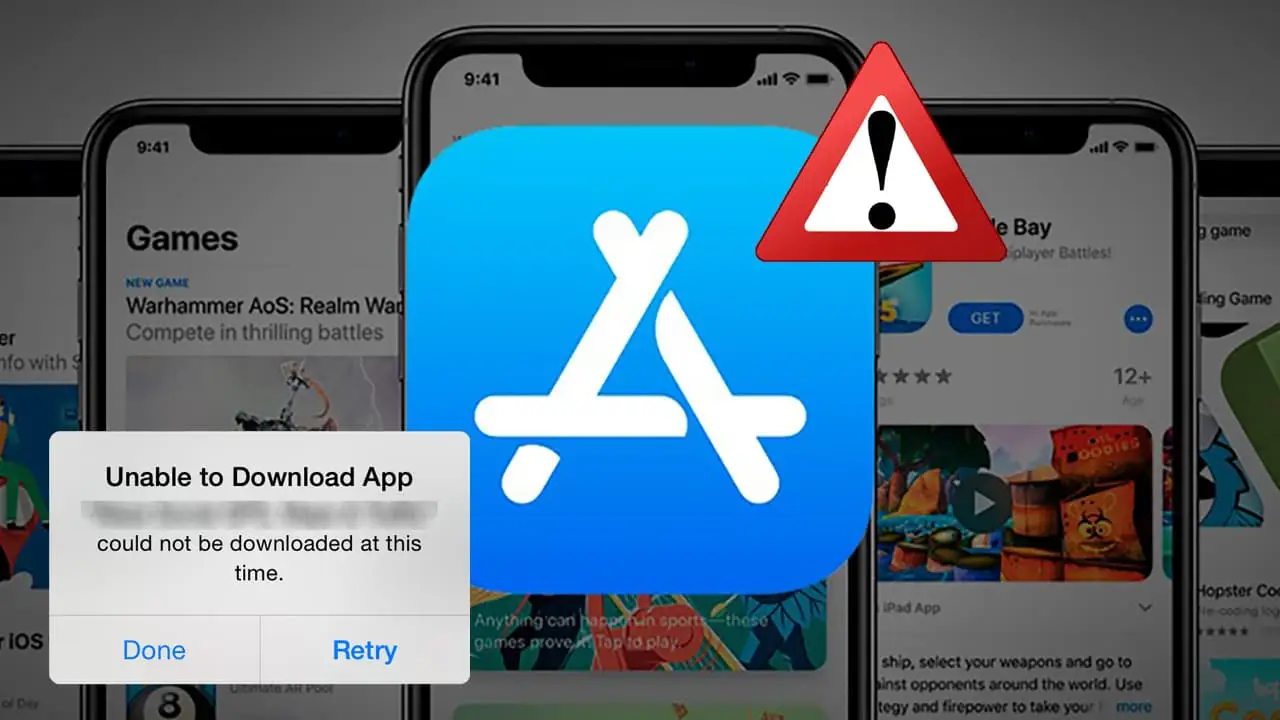Không tải được ứng dụng trên CH Play là vấn đề mà rất nhiều người dùng đang gặp phải và làm gián đoạn đến quá trình tải và sử dụng app cần thiết. Vấn đề này là do một số nguyên nhân và cách khắc phục chi tiết nhất sẽ được giới thiệu ở bài viết dưới đây của Ungdungcc.
CH Play là gì?
CH Play, hay còn gọi là Google Play hoặc Cửa hàng Play, là một nền tảng phân phối kỹ thuật số do Google phát triển dành cho hệ điều hành Android. Nền tảng này cung cấp cho người dùng Android khả năng tải xuống và cài đặt ứng dụng, trò chơi, nhạc, phim, sách và nhiều nội dung khác.
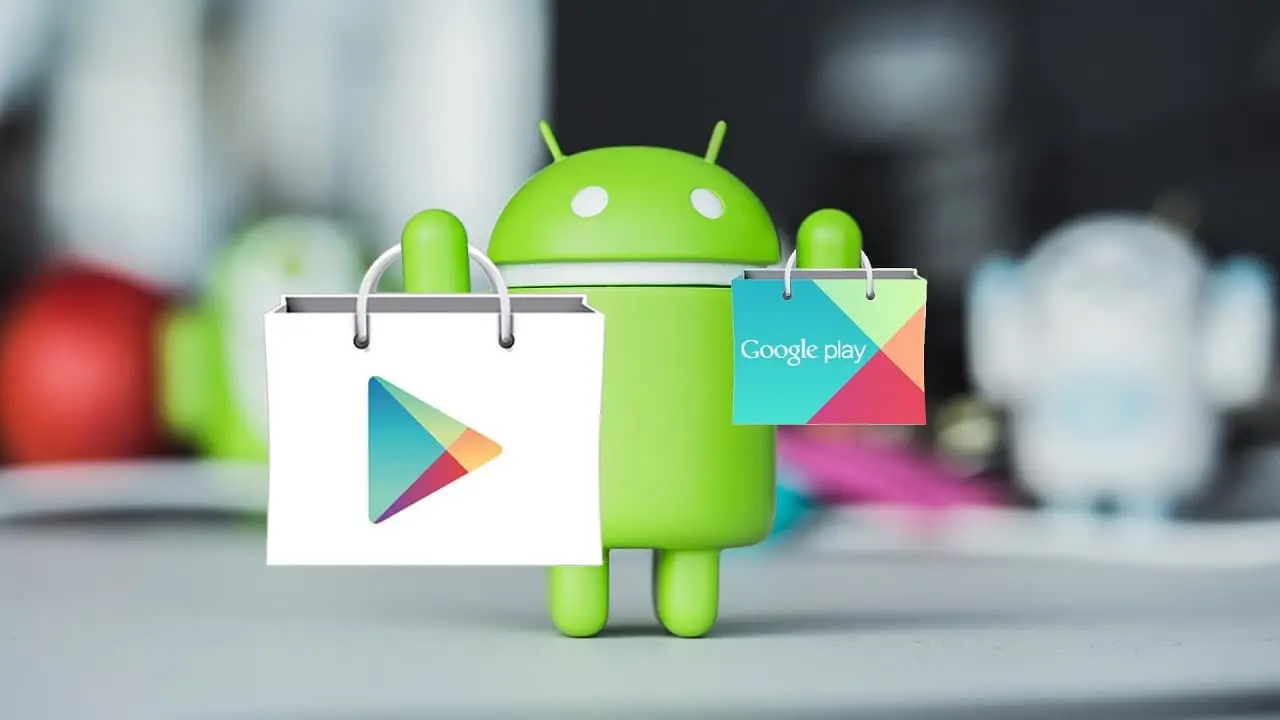
CH Play là gì?
Điều kiện để tải được ứng dụng trên CH Play
Để tải được ứng dụng từ thiết bị di động của bạn, cần phải đảm bảo những điều kiện sau:
- Thiết bị Android: Bạn cần có một thiết bị chạy hệ điều hành Android. Phiên bản Android của thiết bị cần tương thích với ứng dụng bạn muốn tải. Một số ứng dụng chỉ dành cho các thiết bị có cấu hình nhất định, ví dụ như dung lượng RAM, bộ nhớ trong, chip xử lý,…
- Kết nối internet ổn định để tải xuống ứng dụng. Tốc độ internet ảnh hưởng đến tốc độ tải xuống ứng dụng.
- Tài khoản Google để đăng nhập vào CH Play. Một số ứng dụng yêu cầu bạn phải đăng nhập tài khoản Google để sử dụng.
- Ứng dụng cần có đủ dung lượng bộ nhớ trống trên thiết bị để tải xuống. Bạn có thể kiểm tra dung lượng bộ nhớ còn lại trong phần Cài đặt > Bộ nhớ.
- Phương thức thanh toán: Một số ứng dụng là ứng dụng trả phí nên người dùng cần có phương thức thanh toán hợp lệ để mua ứng dụng. CH Play hỗ trợ nhiều phương thức thanh toán khác nhau như thẻ tín dụng, thẻ ghi nợ, PayPal,…
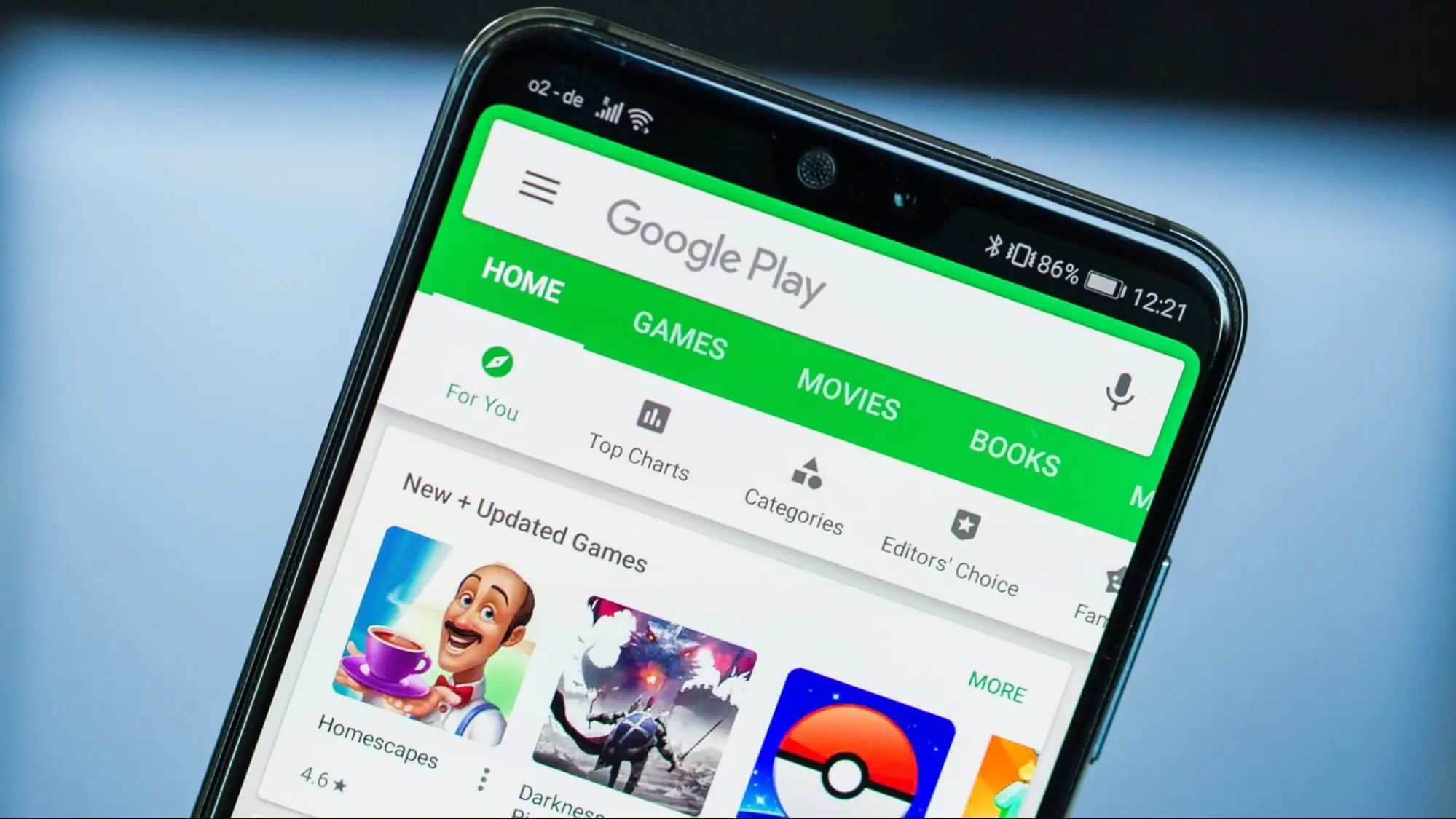
Điều kiện để tải được ứng dụng trên CH Play
Tại sao không tải được ứng dụng trên CH Play?
Vấn đề điện thoại không tải được ứng dụng trên CH Play xảy ra do rất nhiều nguyên nhân khác nhau. Dưới đây là những nguyên nhân chủ yếu mà bạn nên nắm được chi tiết:
- Kết nối internet chậm hoặc không ổn định thì ứng dụng có thể tải xuống chậm hoặc thậm chí không tải được.
- Một số mạng Wifi có thể giới hạn dung lượng tải xuống, khiến bạn không thể tải được ứng dụng.
- Vấn đề về bộ nhớ của CH Play đầy sau một thời gian sử dụng, khiến bạn không thể tải xuống ứng dụng.
- Điện thoại của bạn không còn đủ bộ nhớ để ứng dụng có thể được tải xuống
- Ứng dụng không còn khả dụng
- Ứng dụng bị giới hạn về độ tuổi và bạn chưa đủ điều kiện để tải xuống
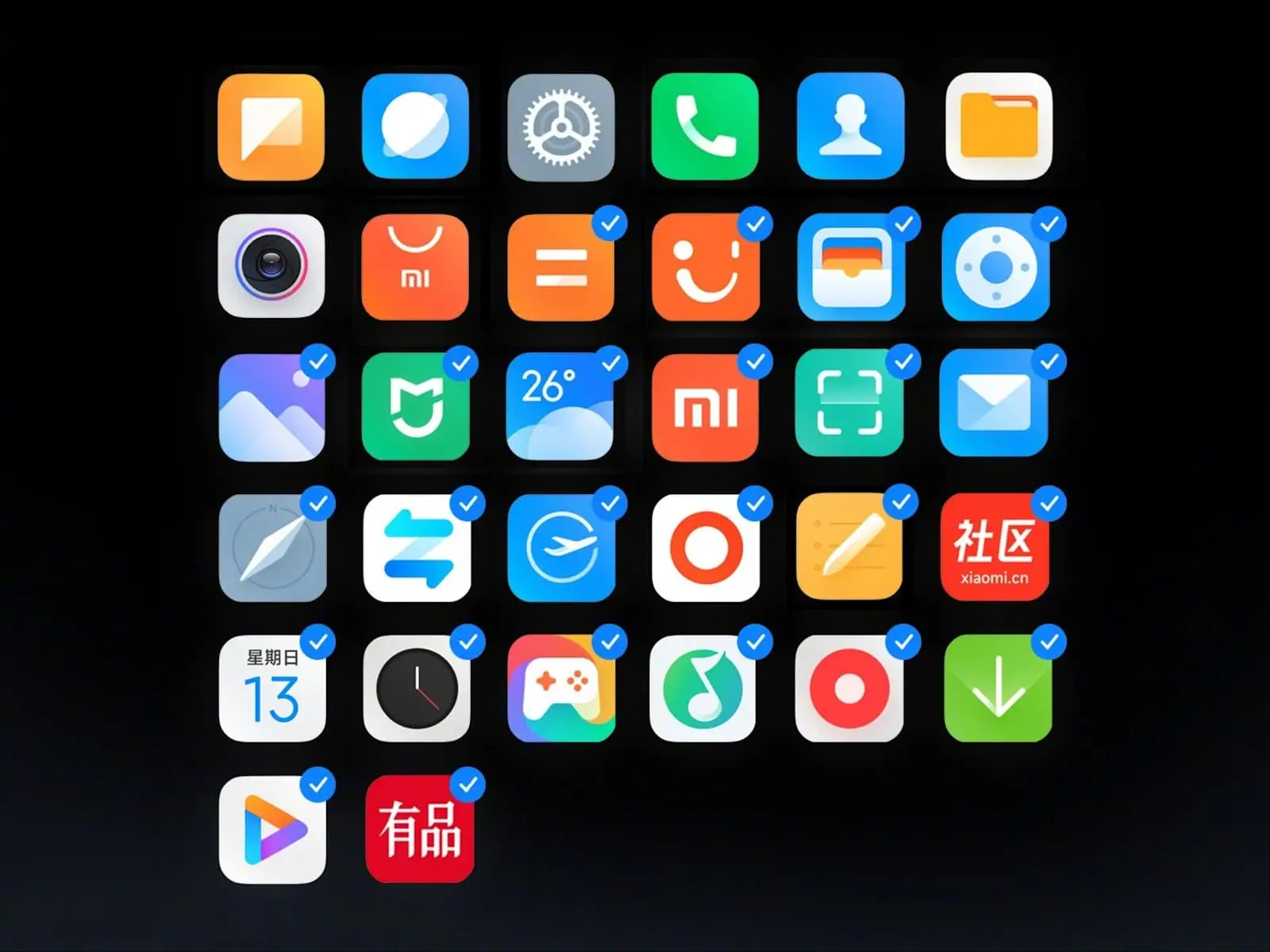
Tại sao không tải được ứng dụng trên CH Play?
Các cách khắc phục khi không tải được ứng dụng trên CH Play
Để khắc phục được tình trạng không tải được ứng dụng trên CH Play bạn có thể tham khảo những cách cực hiệu quả được hướng dẫn ngay dưới đây.
Cập nhật lại bản CH Play mới nhất
Việc điện thoại không tải được ứng dụng có thể là do CH Play của bạn đã quá lâu không được cập nhật và không được sử dụng những tính năng mới. Bạn hãy gỡ cài đặt CH Play và cập nhật lại phiên bản mới nhất theo hướng dẫn sau:
Bước 1: Mở mục Cài đặt, chọn Ứng dụng và chọn CH Play
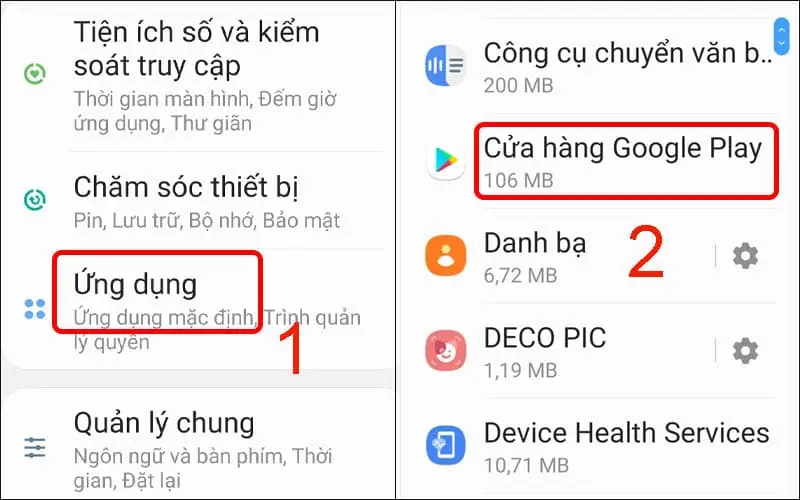
Cập nhật lại bản CH Play mới nhất
Bước 2: Bạn hãy nhấn vào biểu tượng dấu 3 chấm ở góc trái màn hình và chọn Gỡ cài đặt cập nhật
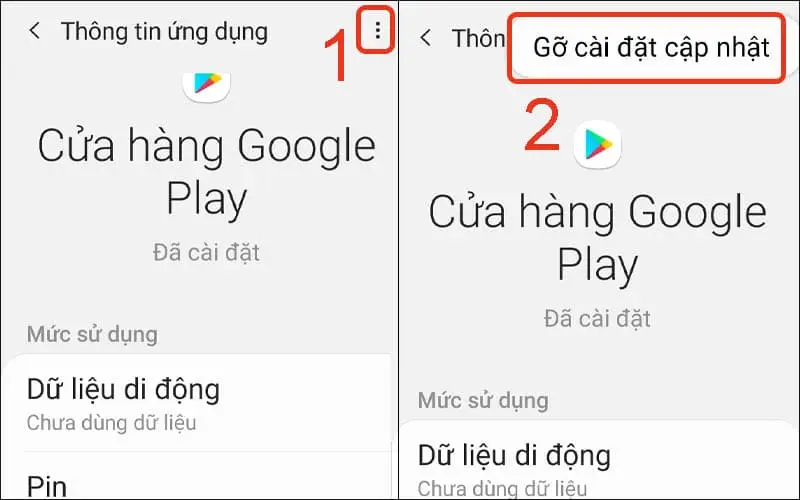
Gỡ cài đặt cập nhật
Bước 3: Nhấn OK để hoàn tất
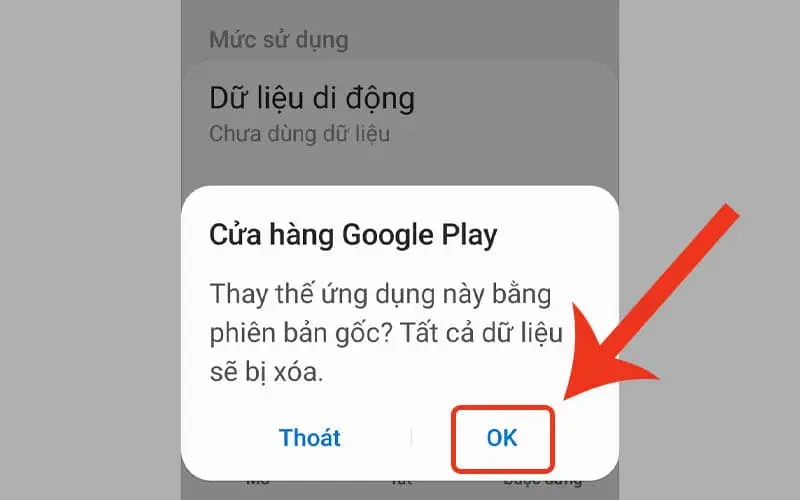
Nhấn OK để hoàn tất
Xóa bộ nhớ đệm và dữ liệu của CH Play
Bạn hãy thực hiện theo hướng dẫn sau để xóa bộ nhớ đệm và dữ liệu của CH Play cho điện thoại của mình nhé.
Bước 1: Truy cập vào Cài đặt. Chọn Ứng dụng và mở CH Play
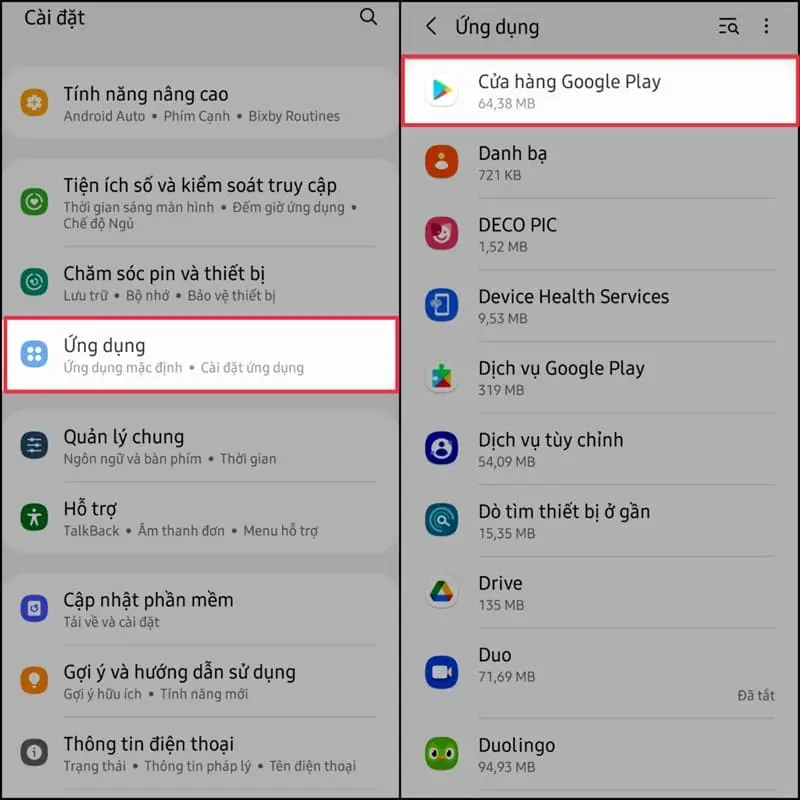
Chọn Ứng dụng và mở CH Play
Bước 2: Kéo xuống và bấm vào mục Lưu trữ, chọn Xóa dữ liệu để làm mới CH Play của bạn
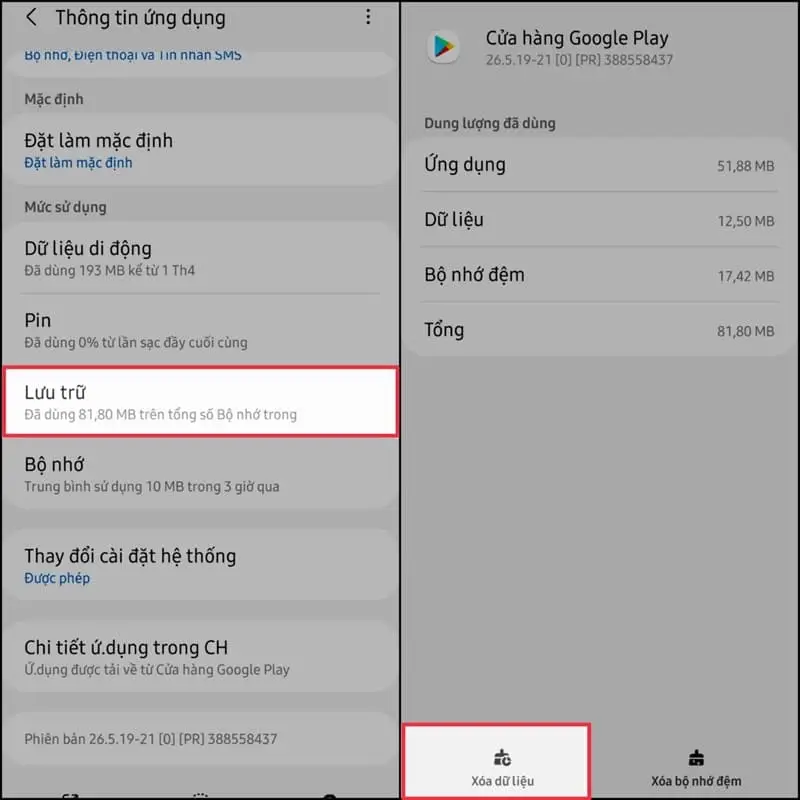
Xóa dữ liệu để làm mới CH Play của bạn
Đăng nhập lại vào tài khoản google để khắc phục lỗi không tải được ứng dụng
Thoát ra và đăng nhập lại vào tài khoản google cũng là một cách khắc phục lỗi không tải được ứng dụng trên CH Play hiệu quả. Hướng dẫn chi tiết như sau:
Bước 1: Truy cập vào Cài đặt và chọn mục Tài khoản và sao lưu sau đó chọn Quản lý tài khoản
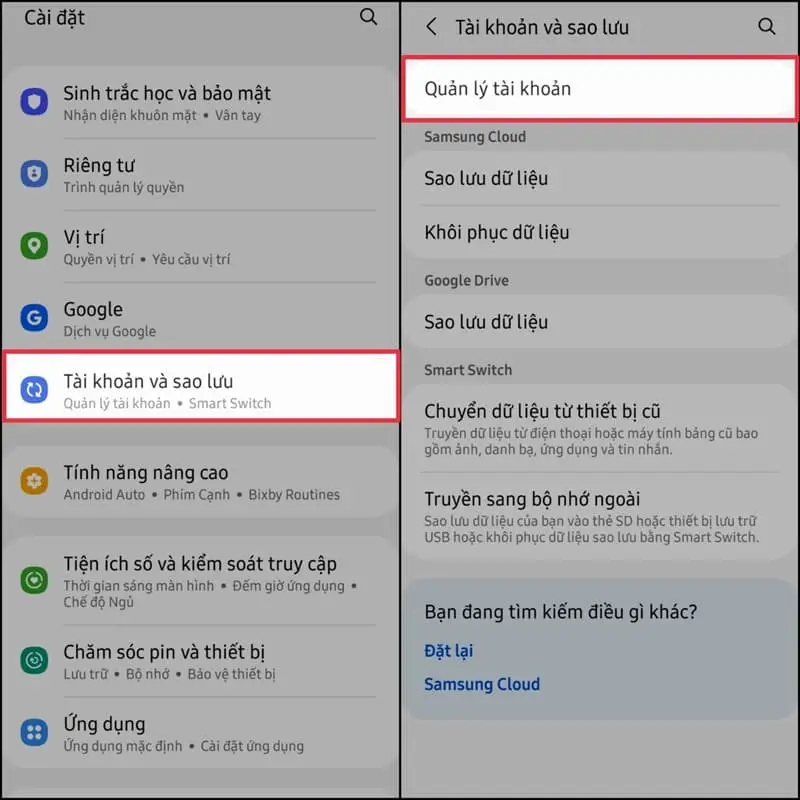
Quản lý tài khoản
Bước 2: Sau đó bạn hãy chọn tài khoản Google muốn xóa. Nhấn vào và chọn Xóa tài khoản
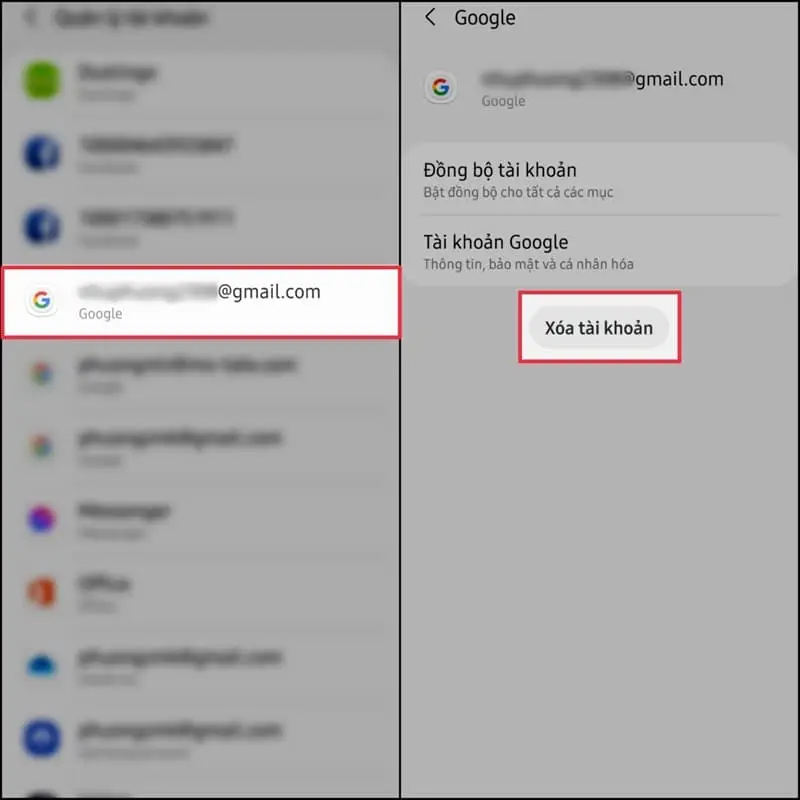
Nhấn vào và chọn Xóa tài khoản
Bước 3: Quay trở lại chọn mục Thêm tài khoản, nhập tài khoản Google của bạn để đăng nhập vào CH Play và tải ứng dụng.

Nhập tài khoản Google của bạn để đăng nhập vào CH Play
Kiểm tra đường truyền internet
Chất lượng đường truyền internet cũng là yếu tố ảnh hưởng đến quá trình tải xuống ứng dụng từ CH Play. Nếu kết nối wifi của bạn không ổn định thì thời gian tải xuống sẽ kéo dài và thậm chí là không thể tải được. Vì vậy bạn hãy kiểm tra lại chất lượng internet hoặc sử dụng 3G/4G để quá trình tải xuống ứng dụng được đảm bảo.

Kiểm tra đường truyền internet
Đóng và mở lại CH Play
Nếu như bạn gặp phải tình trạng không tải được ứng dụng trên CH Play thì có thể thực hiện thao tác đóng và mở lại Cửa Hàng Play như sau:
Bước 1: Mở điện thoại android và vuốt màn hình từ cuối lên rồi thả ra
Bước 2: Vuốt tiếp CH Play để xóa lịch sử sử dụng mục này
Bước 3: Mở lại CH Play và tiếp tục cài đặt ứng dụng
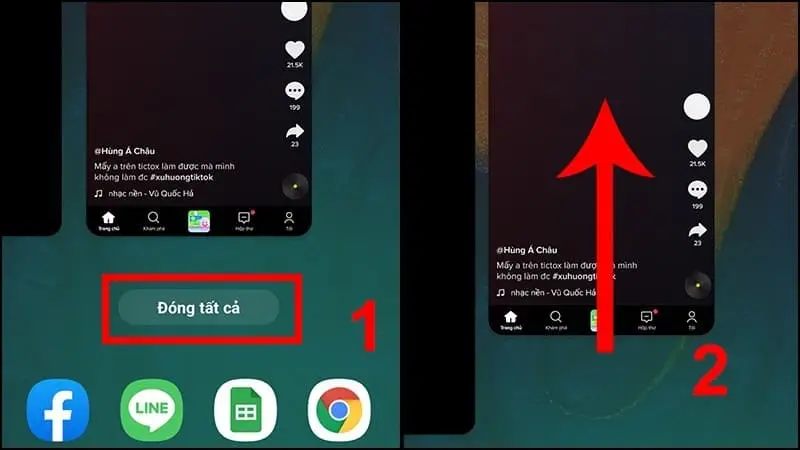
Đóng và mở lại CH Play
Kiểm tra lại ngày giờ trên điện thoại
Các thiết bị android thường có tính năng tự động cập nhật ngày giờ nhưng vẫn có thể xảy ra lỗi khiến cho ứng dụng của bạn không tải về được. Bạn cần kiểm tra lại và nếu có sai lệch thì hãy điều chỉnh lại thật chuẩn xác để có thể tải được ứng dụng về điện thoại của mình nhé.

Kiểm tra lại ngày giờ trên điện thoại
Kiểm tra là dung lượng bộ nhớ điện thoại
Nếu bạn vẫn không tải được ứng dụng trên CH Play về điện thoại của mình thì có thể do dung lượng bộ nhớ trong không còn đủ. Bạn hãy kiểm tra trong mục Cài đặt -> Dung lượng bộ nhớ và xóa đi những ứng dụng không sử dụng thường xuyên để khôi phục bộ nhớ và tải ứng dụng nhé.
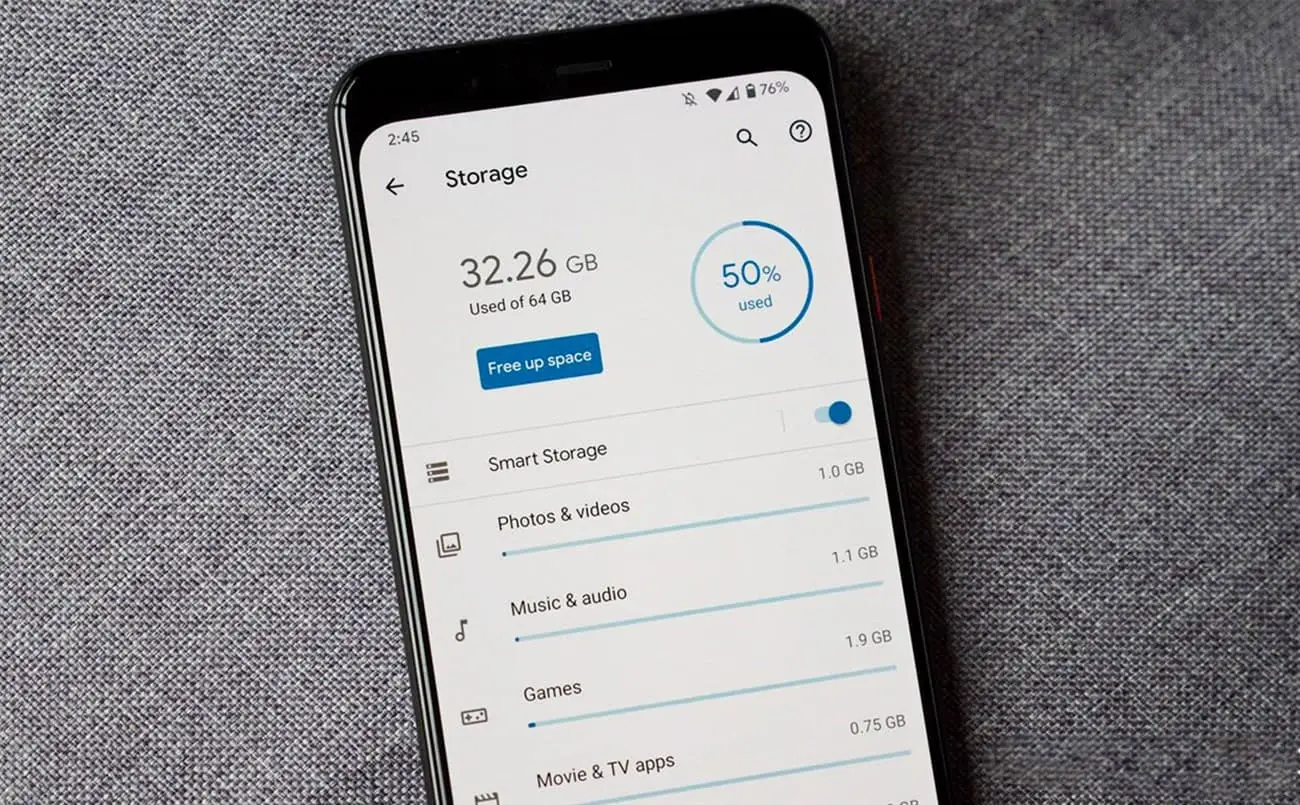
Kiểm tra là dung lượng bộ nhớ điện thoại
Khởi động lại điện thoại
Khởi động lại điện thoại chính là cách thức cực kỳ hiệu quả giúp thiết bị di động của bạn hạn chế được các vấn đề giật, lag hoặc không tải được ứng dụng. Bạn hãy giữ nốt nguồn của điện thoại android sau đó chọn Restart để khởi động lại điện thoại của mình.
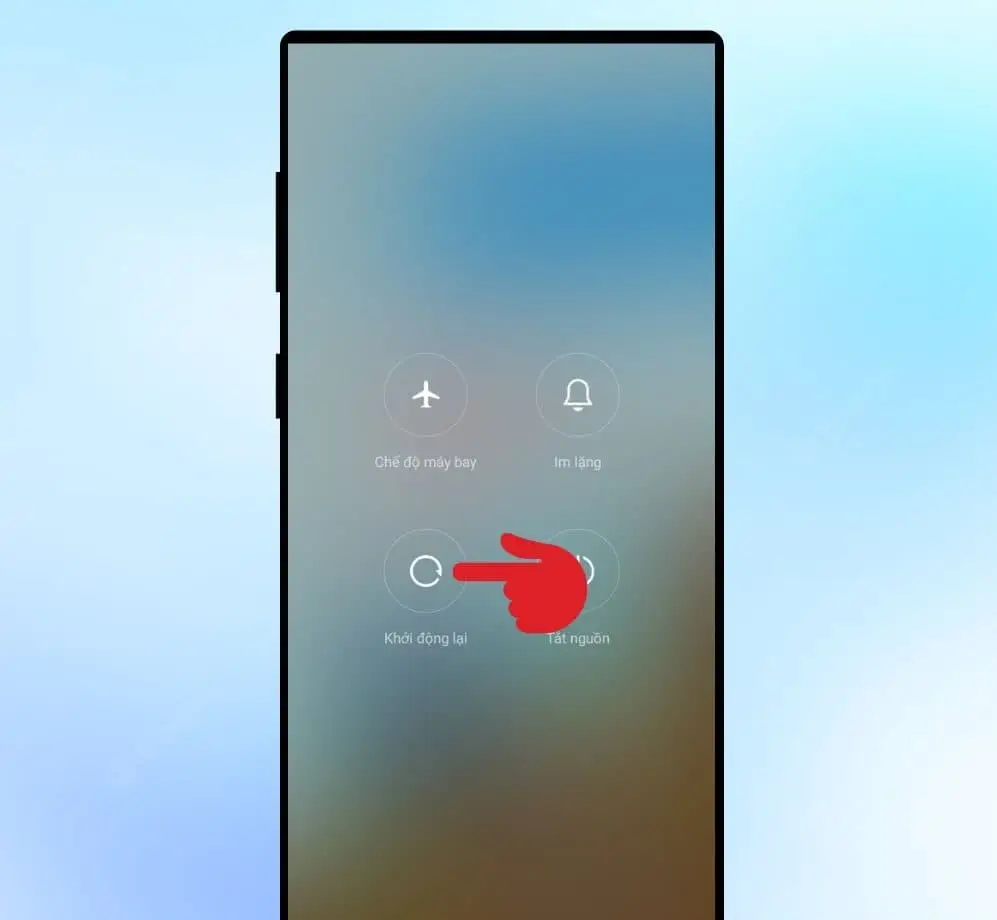
Khởi động lại điện thoại
Kiểm tra thẻ nhớ
Thẻ nhớ ngoài của thiết bị android chứa các tệp không hoạt động cũng là một lý do khiến cho bạn không thể tải ứng dụng trên CH Play về được. Hãy tháo thẻ nhớ ra và thử cài đặt và cập nhật lại thẻ để có thể tải được ứng dụng về điện thoại nhé.
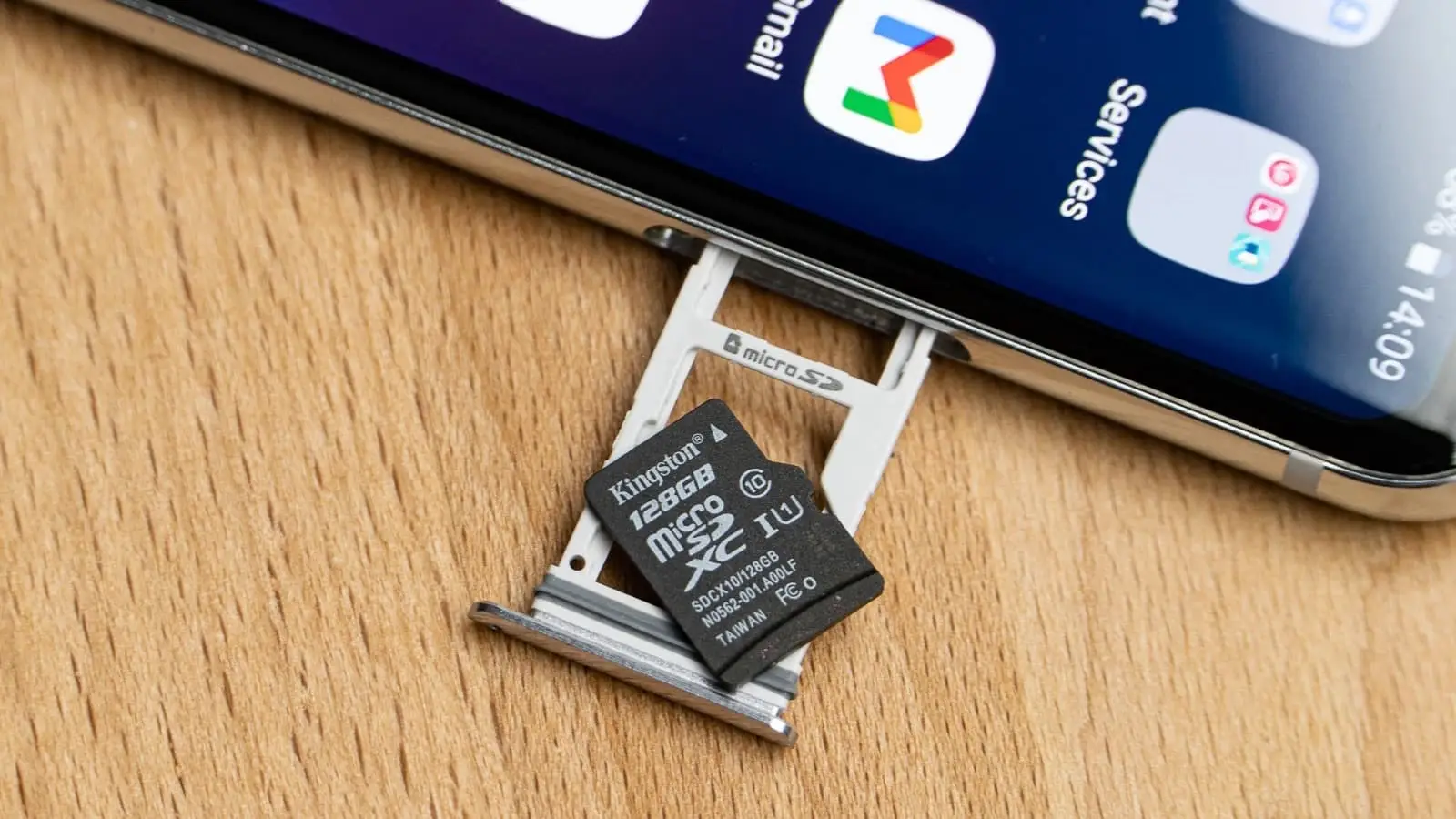
Kiểm tra thẻ nhớ
FAQ – Câu hỏi thường gặp khi không tải được ứng dụng trên CH Play
Tôi nên làm gì nếu đã thử tất cả các cách trên mà vẫn không tải được ứng dụng?
Nếu bạn đã thử tất cả các cách trên mà vẫn không tải được ứng dụng, bạn có thể liên hệ với bộ phận hỗ trợ của Google Play.
Tại sao ứng dụng bị lỗi “Ứng dụng không tương thích với thiết bị của bạn”?
Điều này có thể xảy ra do ứng dụng không hỗ trợ phiên bản hệ điều hành hoặc cấu hình phần cứng của thiết bị bạn.
Tại sao ứng dụng bị lỗi “Lỗi tải xuống”?
Lỗi này có thể xảy ra do nhiều nguyên nhân, bao gồm kết nối internet không ổn định, lỗi server hoặc lỗi ứng dụng.
Tại sao ứng dụng bị lỗi “Lỗi thanh toán”?
Lỗi này có thể xảy ra do thông tin thanh toán của bạn không chính xác hoặc do vấn đề với hệ thống thanh toán của Google.
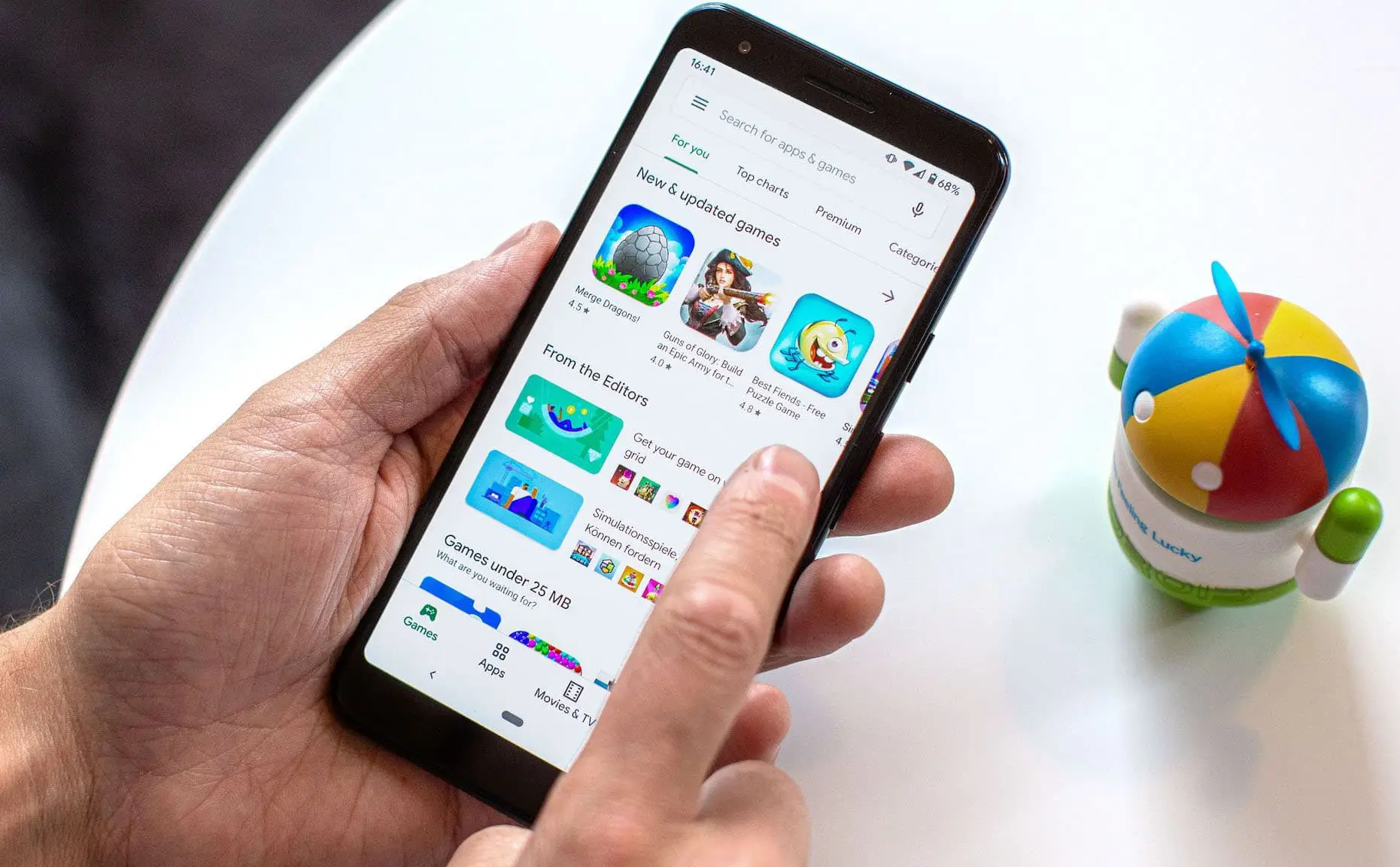
FAQ – Câu hỏi thường gặp khi không tải được ứng dụng trên CH Play
Những cách khắc phục khi không tải được ứng dụng trên CH Play đã được hướng dẫn chi tiết trong bài viết trên của Ungdungcc. Bạn hãy thử áp dụng những cách này để có thể tải được ứng dụng nhanh hơn và trải nghiệm những tính năng hấp dẫn của nó nhé.